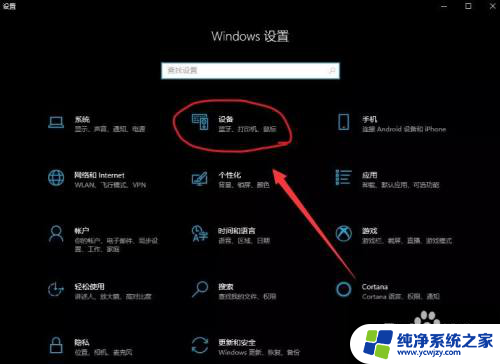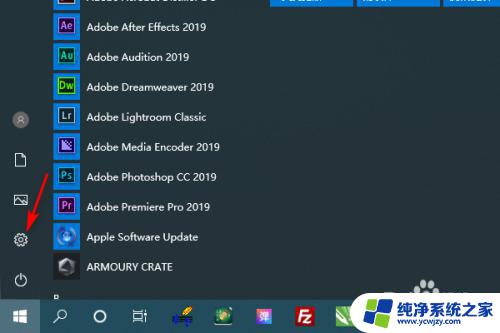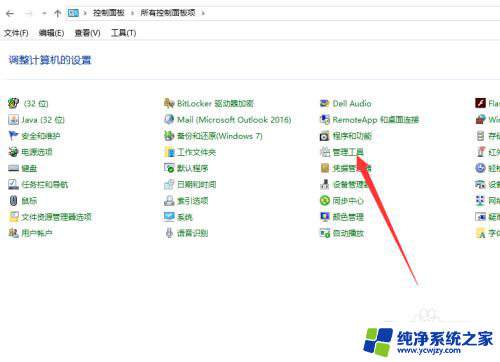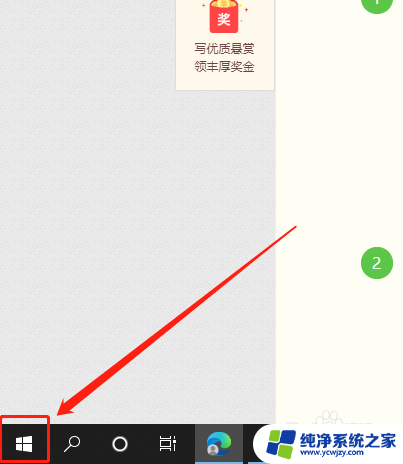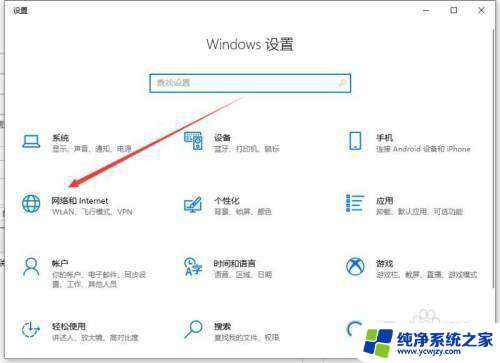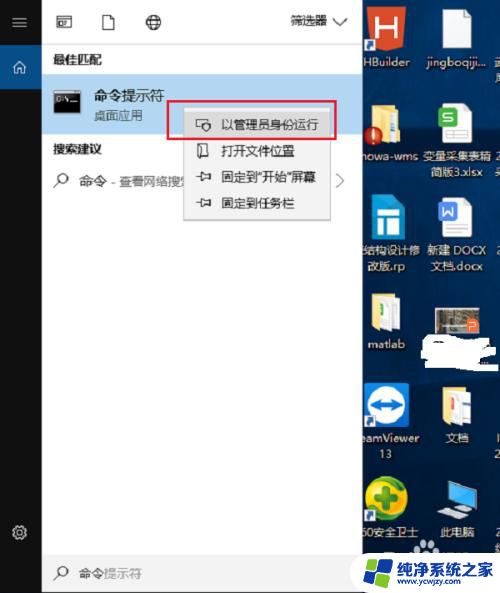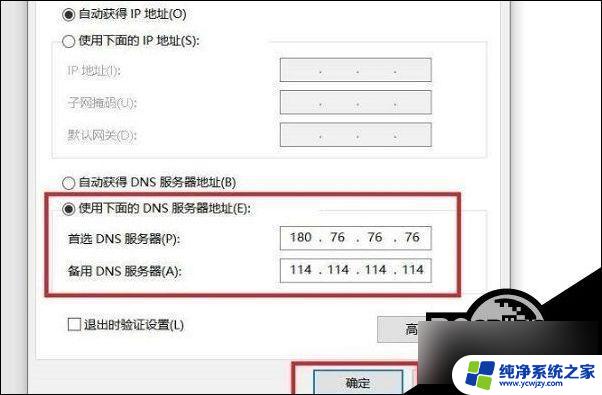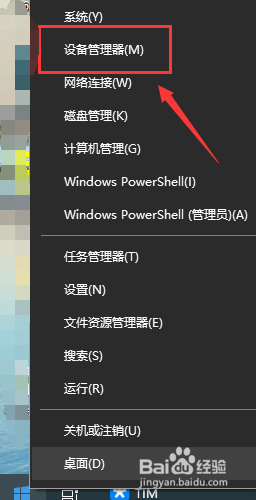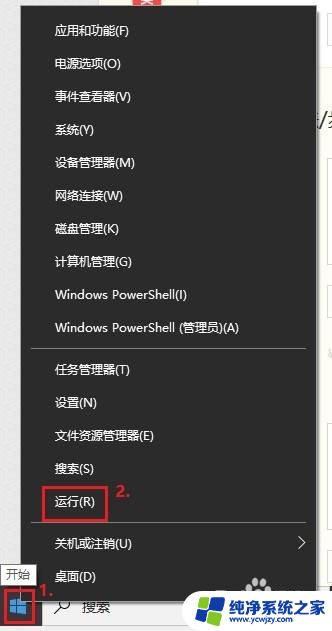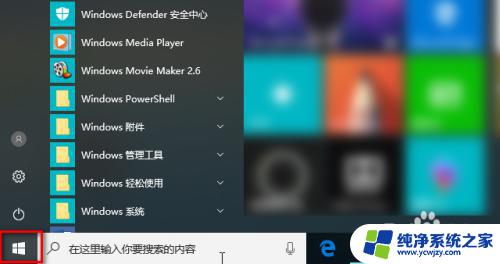win10打开网页提示已有人举报
最近有用户反映,在使用Win10浏览器打开网页时,会出现提示该网页已被举报为不安全,这种情况让人感到困惑和担忧,因为在网络世界中,安全性始终是用户最关注的问题之一。针对这种情况,我们需要更加关注网页安全性,加强网页的监管和管理,确保用户在浏览网页时能够得到安全的网络环境。
具体方法:
1.打开开始菜单,点击windows系统,运行。
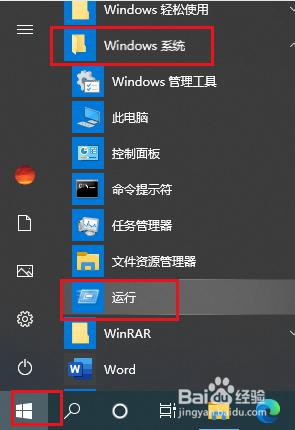
2.弹出对话框,输入regedit,点击确定。
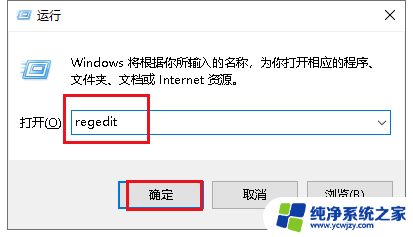
3.弹出对话框,展开HKEY_LOCAL_MACHINE项。
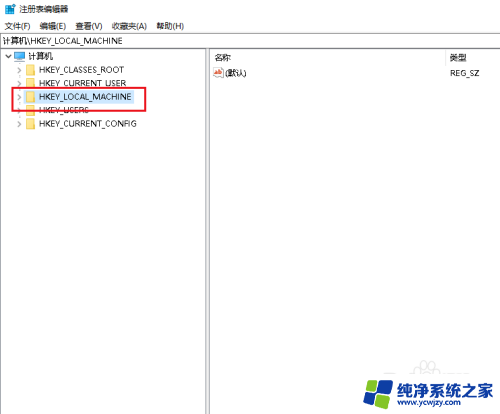
4.展开SOFTWARE项。
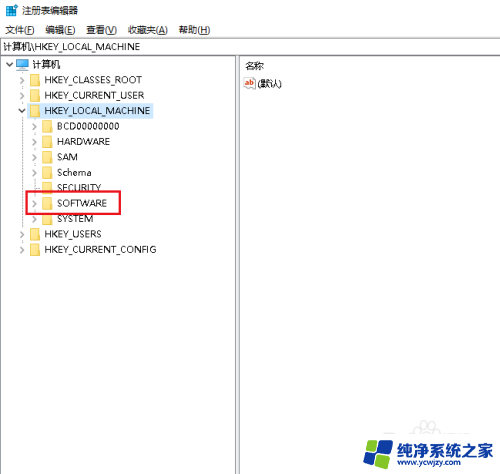
5.展开Policies项。
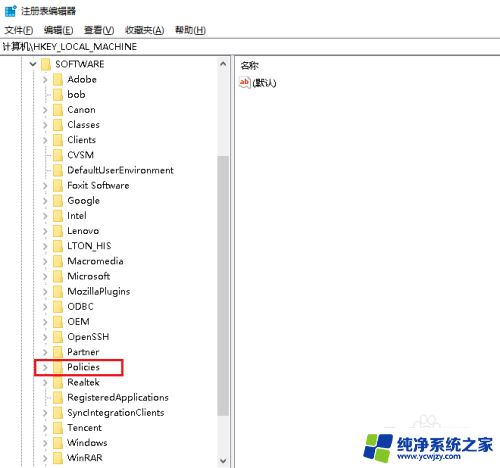
6.在Microsoft项上右击,点击新建,项。
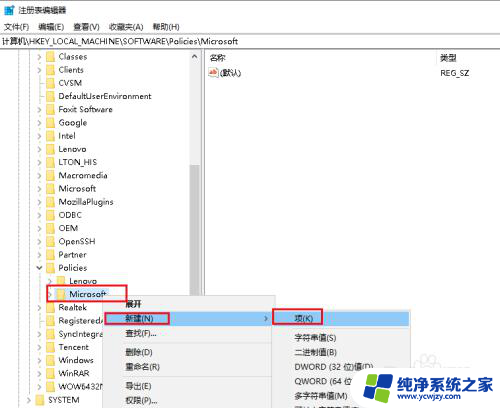
7.重命名为MicrosoftEdge,在该项上右击。点击新建,项。
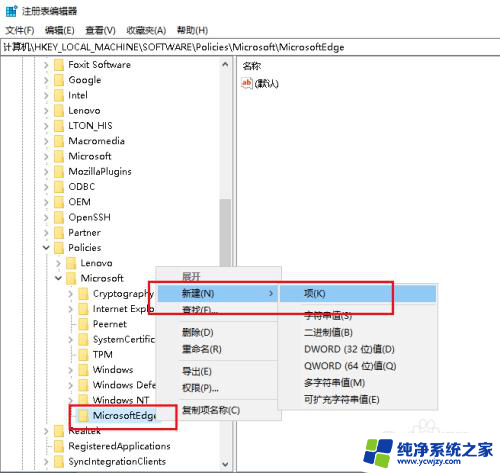
8.重命名为PhishingFilter,在右侧空白处右击。点击新建,DWORD (32位)值。
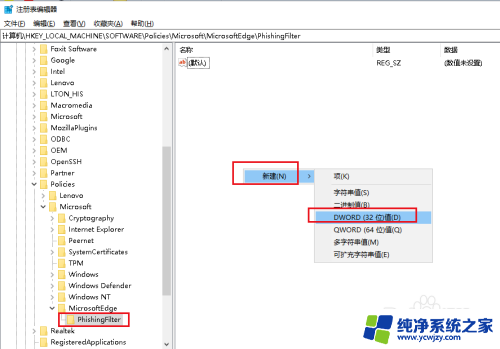
9.重命名为EnabledV9。
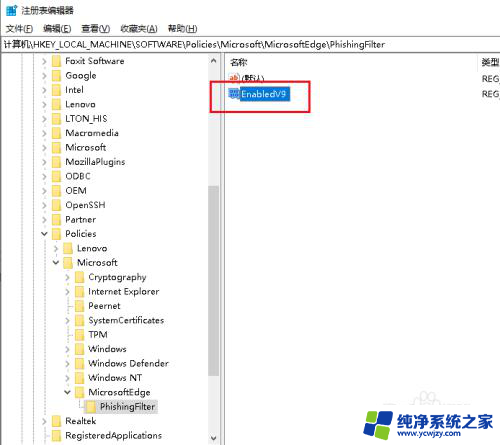
10.重启电脑,设置完成。
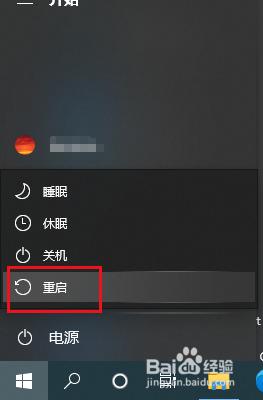
11.这里就是把SmartScreen筛选器关闭,如果想要打开。只要在EnabledV9值上双击,弹出对话框,将数值数据修改为1,重启电脑即可。
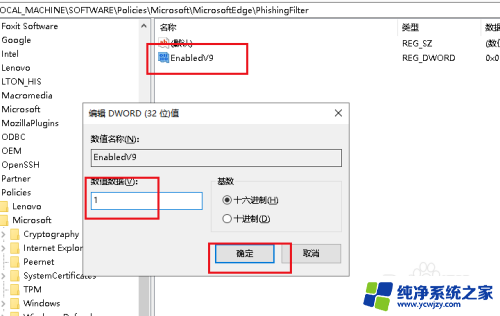
以上就是win10打开网页提示已有人举报的全部内容,还有不懂得用户就可以根据小编的方法来操作吧,希望能够帮助到大家。